Bạn đã bao giờ muốn kiểm tra nhanh một thông tin trên máy tính PC khi đang ở xa? Hay cần lấy gấp một tệp tin mà bạn quên chuyển sang điện thoại? Với vai trò là một chuyên gia công nghệ và biên tập viên tại tincongngheso.com, tôi sẽ chia sẻ giải pháp mà tôi đã và đang sử dụng để truy cập liền mạch máy tính Windows từ điện thoại Android của mình, bất kể tôi đang ở đâu. Đó chính là Chrome Remote Desktop, một công cụ miễn phí, đáng tin cậy và vô cùng tiện lợi.
Tại Sao Tôi Chọn Chrome Remote Desktop Để Truy Cập Từ Xa?
Chrome Remote Desktop mang đến một cách tiếp cận đơn giản và hiệu quả để kết nối máy tính Windows của tôi từ điện thoại Android. Tất cả những gì tôi cần làm là mở ứng dụng Chrome Remote Desktop trên điện thoại, và ngay lập tức, nó hiển thị danh sách các thiết bị đã được kết nối – trong trường hợp của tôi là máy tính để bàn Windows. Chỉ với một cú chạm, tôi đã có thể kết nối thành công.
Giao diện của Chrome Remote Desktop rất sạch sẽ và trực quan. Bảng điều khiển tùy chọn thả xuống ở phía trên màn hình cung cấp quyền truy cập nhanh chóng và dễ dàng vào tất cả các tính năng cần thiết mà không làm rối màn hình. Một điểm mà tôi đặc biệt yêu thích là khả năng ghim hoặc bỏ ghim bảng tùy chọn này; cá nhân tôi thường để nó không ghim để tối đa hóa không gian hiển thị, đặc biệt khi làm việc trên màn hình điện thoại tương đối nhỏ.
Các Tính Năng Nổi Bật Của Chrome Remote Desktop
Khi bạn đã có quyền truy cập từ xa vào máy tính Windows của mình, Chrome Remote Desktop cung cấp nhiều tùy chọn nhập liệu và cài đặt nâng cao để tối ưu hóa trải nghiệm.
Tùy Chọn Nhập Liệu: Màn Hình Cảm Ứng Hoặc Bàn Di Chuột (Trackpad)
Sau khi thiết lập thành công, bạn có thể biến màn hình điện thoại thành một công cụ điều khiển máy tính từ xa. Về cơ bản, bạn có thể sử dụng màn hình điện thoại của mình như một màn hình cảm ứng trực tiếp (chế độ mặc định) để điều khiển máy tính Windows, hoặc biến nó thành một bàn di chuột (trackpad).
Nếu bạn chọn sử dụng chế độ chạm trực tiếp, bất kỳ điểm nào bạn chạm vào màn hình điện thoại sẽ được đăng ký là một cú nhấp chuột trên máy tính. Ví dụ, nếu bạn chạm vào biểu tượng ứng dụng, ứng dụng đó sẽ khởi chạy. Mặc dù các biểu tượng và yếu tố giao diện trên máy tính có thể rất nhỏ khi hiển thị trên điện thoại, nhưng độ chính xác của cảm ứng lại đáng ngạc nhiên. Tôi hầu như luôn chạm đúng biểu tượng hoặc ứng dụng ngay từ lần đầu tiên.
Tuy nhiên, việc “nhồi nhét” một giao diện desktop đầy đủ vào màn hình điện thoại kích thước khoảng 6 inch chắc chắn sẽ khiến các biểu tượng khó nhấp và một số văn bản khó đọc. May mắn thay, bạn có thể dễ dàng dùng hai ngón tay chụm lại để phóng to và thu nhỏ màn hình desktop, giúp có cái nhìn rõ ràng hơn về những gì đang diễn ra.
Ngoài ra, bạn cũng có thể chuyển màn hình điện thoại thành một bàn di chuột. Ở chế độ này, bạn kéo ngón tay trên màn hình để di chuyển con trỏ chuột trên máy tính, sau đó sử dụng nó để nhấp vào các biểu tượng và yếu tố giao diện. Chế độ này hoạt động chính xác như một bàn di chuột laptop, cho phép bạn nhấn giữ để chọn và sử dụng hai ngón tay để cuộn.
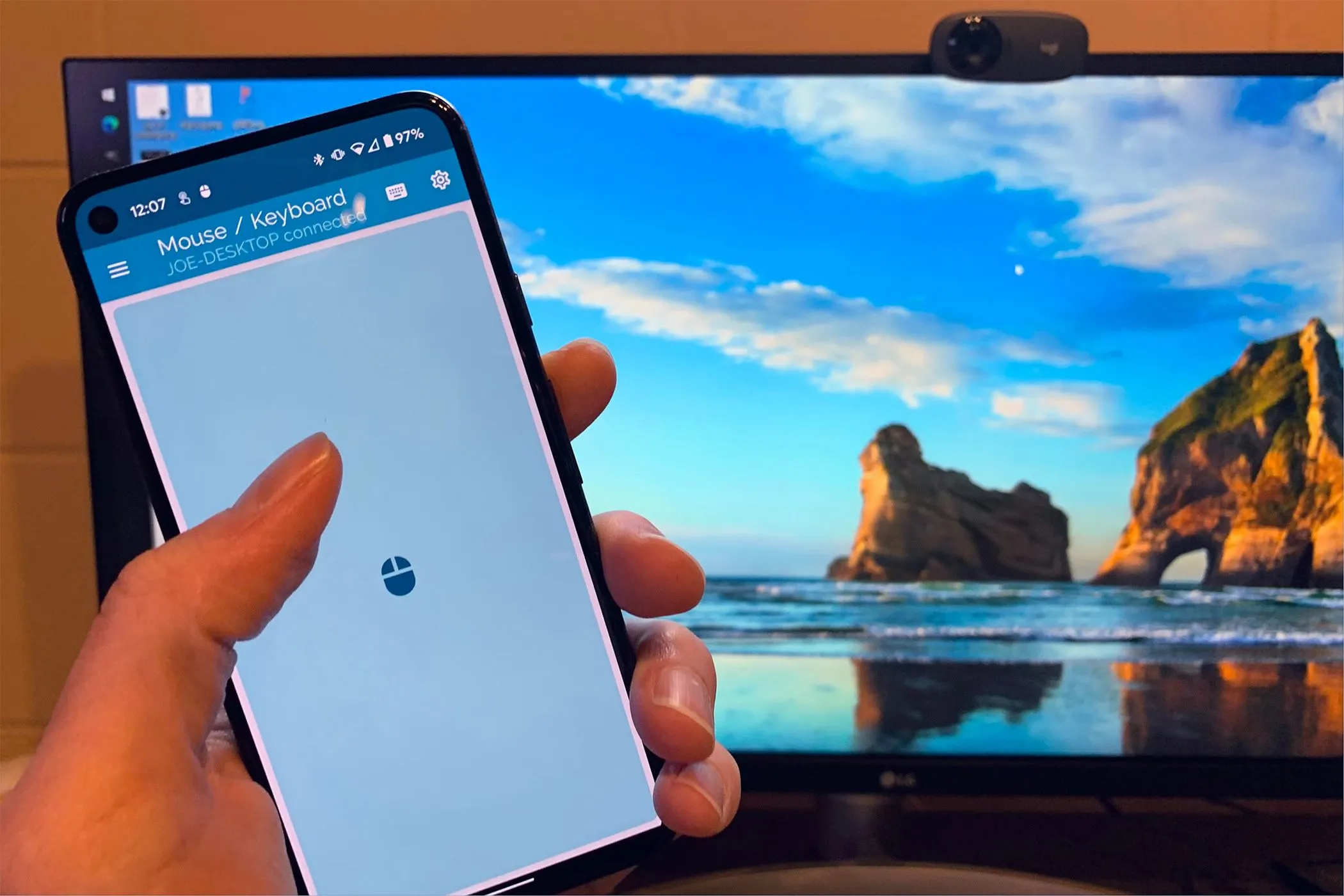 Người dùng điều khiển máy tính từ xa bằng điện thoại Android, mô phỏng chức năng chuột và bàn di chuột.
Người dùng điều khiển máy tính từ xa bằng điện thoại Android, mô phỏng chức năng chuột và bàn di chuột.
Tích Hợp Bàn Phím Đầy Đủ
Chức năng bàn phím có thể được kích hoạt từ bảng tùy chọn. Nó cho phép bạn sử dụng bàn phím ảo của điện thoại để nhập liệu trực tiếp vào bất kỳ ứng dụng nào trên máy tính PC của bạn.
Bạn cũng có thể chạm vào biểu tượng ba chấm để truy cập menu nâng cao. Từ đây, bạn có thể kích hoạt các phím tắt hệ thống như Ctrl+Alt+Del chỉ bằng cách chạm vào các nút cụ thể. Ngoài ra, bạn cũng có thể cấu hình các ánh xạ phím và phím tắt theo ý muốn.
Cài Đặt Nâng Cao Tùy Biến Trải Nghiệm
Dưới đây là tổng quan nhanh về các cài đặt nâng cao trong menu ba chấm:
- Lựa chọn codec video: Các tùy chọn bao gồm AV1, VP8, VP9 để tối ưu hóa hiệu suất dựa trên tốc độ kết nối của bạn.
- Mã hóa màu độ phân giải đầy đủ: Cho phép hiển thị màu sắc chính xác và chi tiết hơn.
- Cuộn mượt: Giúp trải nghiệm cuộn trang trơn tru hơn.
- Kiểm soát tốc độ khung hình: Từ 15fps đến 60fps (tôi thường chọn 30fps để có sự cân bằng tốt nhất giữa độ phản hồi và hiệu suất).
- Lệnh phím hệ thống: Cho các tác vụ quản trị (như đã đề cập ở phần trước).
- Tùy chọn tải lên và tải xuống tệp: Giữa các thiết bị.
- Đồng bộ hóa clipboard: Giữa máy tính và điện thoại.
Theo kinh nghiệm của tôi, codec AV1 mặc định hoạt động tốt nhất trong hầu hết các tình huống, nhưng đôi khi tôi chuyển sang VP8 khi kết nối mạng chậm hơn. Tôi cũng nhận thấy rằng việc tắt chế độ màu chất lượng cao giúp giảm độ trễ mà không ảnh hưởng đáng kể đến khả năng sử dụng.
Hướng Dẫn Thiết Lập Chrome Remote Desktop Chi Tiết
Trong số tất cả các công cụ truy cập từ xa mà tôi từng sử dụng, Chrome Remote Desktop có lẽ là đơn giản và nhanh nhất để thiết lập.
Bước 1: Thiết lập trên máy tính Windows của bạn
- Trên máy tính Windows, hãy mở trình duyệt Google Chrome và truy cập trang web Chrome Remote Desktop Access.
- Nhấp vào nút tải xuống (biểu tượng mũi tên chỉ xuống). Thao tác này sẽ tải xuống tệp cài đặt
ChromeRemoteDesktopHost.
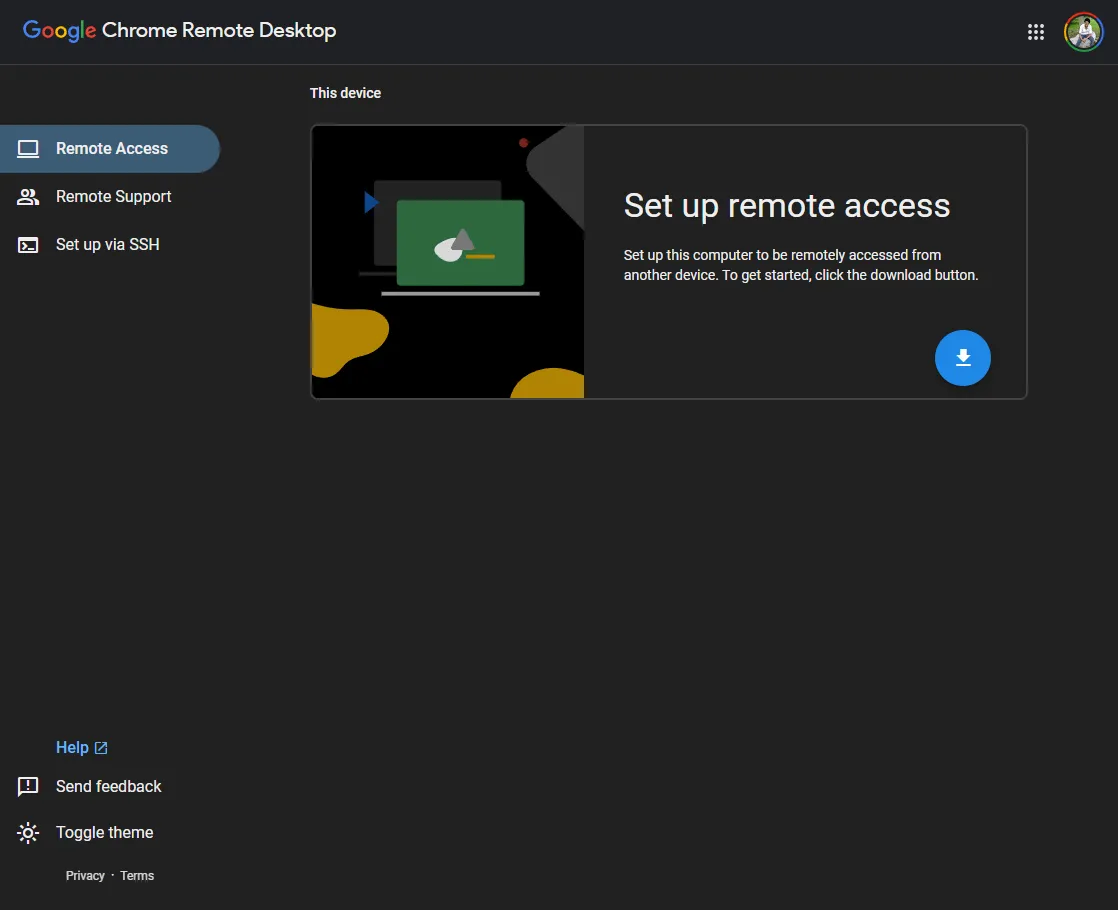 Giao diện tải công cụ thiết lập Chrome Remote Desktop Host trên trình duyệt Google Chrome, hiển thị biểu tượng mũi tên xuống.
Giao diện tải công cụ thiết lập Chrome Remote Desktop Host trên trình duyệt Google Chrome, hiển thị biểu tượng mũi tên xuống.
Lưu ý quan trọng: Hãy đảm bảo bạn sử dụng trình duyệt Google Chrome để có trải nghiệm liền mạch chứ không phải các trình duyệt dựa trên Chromium khác như Edge hay Brave. Tôi đã từng gặp khó khăn trong việc khắc phục sự cố kết nối khi sử dụng các trình duyệt khác và rút ra bài học này.
- Sau khi tải xuống, chạy tệp cài đặt để cài đặt host.
- Khi quá trình cài đặt hoàn tất, quay lại cửa sổ trình duyệt Chrome và làm mới trang. Bạn sẽ thấy một tùy chọn yêu cầu bạn “Thiết lập quyền truy cập từ xa”.
- Nhấp vào Bật > Chọn tên cho máy tính của bạn > Đặt mã PIN, và thế là xong! Bạn đã cài đặt và thiết lập thành công Chrome Remote Desktop trên máy tính Windows của mình.
Bước 2: Thiết lập trên thiết bị Android của bạn
- Trên thiết bị Android, truy cập Google Play Store và tải xuống ứng dụng Chrome Remote Desktop.
- Mở ứng dụng và đảm bảo bạn đã đăng nhập bằng cùng một tài khoản Google mà bạn đang sử dụng trên trình duyệt Google Chrome trên máy tính Windows.
- Bạn sẽ thấy danh sách tất cả các thiết bị có thể truy cập từ xa được kết nối với tài khoản của bạn.
- Chọn thiết bị Windows của bạn từ danh sách, nhập mã PIN tương ứng, và chỉ trong vài giây, bạn sẽ có quyền truy cập từ xa vào máy tính Windows của mình từ điện thoại Android.
Ưu Điểm Vượt Trội Của Chrome Remote Desktop
Tôi đã quyết định gắn bó với Chrome Remote Desktop vì nhiều lý do thuyết phục. Thứ nhất, nó hoàn toàn miễn phí để sử dụng. Thứ hai, nó bao gồm tất cả các tính năng thiết yếu mà bạn mong đợi từ một phần mềm truy cập từ xa. Và quan trọng nhất, nó cực kỳ dễ thiết lập. Như tôi đã trình bày, chỉ mất chưa đầy năm phút để cài đặt và chạy nó trên máy tính Windows và điện thoại Android của bạn.
Hơn nữa, ứng dụng này cực kỳ nhẹ và không gây gánh nặng cho CPU hay RAM của máy tính. Điều này có nghĩa là bạn có thể sử dụng ngay cả một chiếc điện thoại Android cấu hình thấp để truy cập máy tính Windows của mình khi đang di chuyển và cần truy cập một tệp hoặc chạy một chương trình. Giải pháp này đặc biệt hiệu quả nếu bạn có một máy tính bảng Android và muốn biến nó thành một “máy tính bảng Windows” di động.
Tại Sao Các Giải Pháp Thay Thế Không Phù Hợp Với Tôi?
Tôi đã thử nhiều giải pháp truy cập từ xa khác, nhưng mỗi giải pháp đều có những nhược điểm riêng. TeamViewer hoạt động được, nhưng tôi thấy nó bị lag và có các vấn đề về hiệu suất rõ rệt. AnyDesk là một lựa chọn tuyệt vời khác, nhưng phiên bản mới nhất của nó, tại thời điểm tôi viết bài này, lại rất nhiều lỗi và thường xuyên bị ngắt kết nối ngẫu nhiên giữa chừng.
RustDesk có lẽ là lựa chọn thay thế tốt nhất nếu bạn đang tìm kiếm một giải pháp mã nguồn mở, tập trung vào quyền riêng tư mà bạn có thể kiểm soát hoàn toàn. Tuy nhiên, nó không có sẵn trên Play Store – bạn sẽ cần F-Droid, và việc thiết lập nó có thể phức tạp hơn nhiều so với Chrome Remote Desktop.
Kết Luận
Với tất cả những ưu điểm vượt trội về tính năng, độ dễ sử dụng và hoàn toàn miễn phí, Chrome Remote Desktop đã trở thành giải pháp hàng đầu của tôi để truy cập máy tính Windows từ điện thoại Android. Nó an toàn, đáng tin cậy và cung cấp tất cả các tính năng cần thiết mà không có sự phức tạp không cần thiết. Nếu bạn đang tìm kiếm một công cụ truy cập máy tính từ xa hiệu quả, đây chắc chắn là lựa chọn đáng để thử.
Bạn đã từng sử dụng Chrome Remote Desktop hay có giải pháp truy cập từ xa nào khác muốn chia sẻ? Hãy để lại bình luận và cho tincongngheso.com biết ý kiến của bạn nhé!